Lindy 38126 Handleiding
Lindy
AV extender
38126
Bekijk gratis de handleiding van Lindy 38126 (6 pagina’s), behorend tot de categorie AV extender. Deze gids werd als nuttig beoordeeld door 17 mensen en kreeg gemiddeld 4.9 sterren uit 9 reviews. Heb je een vraag over Lindy 38126 of wil je andere gebruikers van dit product iets vragen? Stel een vraag
Pagina 1/6

© LINDY Group - LINDY ELECTRONICS LIMITED & LINDY-ELEKTRONIK GMBH - FIRST EDITION (August 2015)
HDMI over Ethernet Extender
User Manual English
Benutzerhandbuch Deutsch
Manuel d’utilisateur Français
Manuale d’uso Italiano
No.38126 Transmitter (TX) & Receiver (RX)
No.38129 Receiver (RX) only
www.lindy.com
Tested to Comply with
FCC Standards
For Home and Office Use!

User Manual English
This procedure refers to firmware v.1.09 dated JUL 29_2015. It is subject to change without notice.
Introduction
Thank you for purchasing the LINDY HDMI over Ethernet Extender. This HDMI Extender allows
you to distribute an HDMI signal up to 1080p via Ethernet network to multiple displays for
applications such as digital signage, public display and large scale presentations. With support
for crystal-clear digital video, these extenders can take your distribution system to the next level.
These extenders convert the HDMI signal to IP broadcast signals. Network devices can be used
to distribute the signals. These extenders support 1-to-1, 1-to-many and also many-to-many
configurations, with the requirement of using managed network switches supporting broadcast
protocols. Because of bandwidth requirements this video broadcasts should use their own
dedicated network connections or should be used in a separate port based VLAN.
Features
• HDMI signal extension through Ethernet
• Ability to cascade up to 3 layers of network switches
• HDMI with HDCP support, 480i up to 1080p60@8bit supported, not 3D capable
• Support for IR remote control back channel (IR: 940nm, 38kHz IR signals)
Package Contents
• No.38126: Transmitter (TX) and Receiver (RX) No.38129 Receiver (RX) only or
• 2x / 1x Multi Country Power Supply with 4 adapters for EURO, US, UK, AUS/CN
• This manual
Installation
1. Before connecting any extender equipment please switch off all devices
2. Connect the HDMI display(s) to the Receiver(s) using HDMI cable
3. Connect the HDMI source(s) to the Transmitter(s) using HDMI cable
4. If required connect the IR transmitter cable(s) and IR receiver cable(s) to the Extender
units and place them in appropriate position to the HDMI devices
5. Connect the power supplies
1-to-many configuration with multiple Receivers (RX) / displays
6. Only use network switches that at least support port based VLAN management functions
and the broadcast protocol as well. Configure your network switch so that a separate VLAN
is used for the extender units. If your switch also allows you to define ports as OUTPUT or
INPUT you may also use this function. (The web configuration page of the Extender units
is not password protected and therefore open to any user!)
7. The IP and MAC address of the TX and RX units must be different. The units can be
configured via web browser. Please refer to section Network Setup of TX and RX
Many-to-many configuration with multiple TX and multiple RX
8. Configure your network switch so that functionally linked TX and RX each use a separate
VLAN.
9. Connect your TX and RX Extenders to the network ports and power on all devices
User Manual English
This procedure refers to firmware v.1.09 dated JUL 29_2015. It is subject to change without notice.
Network Setup of TX and RX Extender units
This setup has to be used if you are using 1-to-many or many-to-many configurations.
HDMI Extender TX and RX are setup via web browser. The default IP address of TX is
192.168.168.55 and of RX is 192.168.168.56. An individual IP address must be assigned to each
unit, i.e. IP:192.168.168.XX (XX:1-255), Subnet mask 255.255.255.0, and MAC:00:0b:78:XX:XX-
XX (XX:01-FF).
Step 1: Assign the computer’s IP address, i.e. 192.168.168.11, through Control Panel, Network
Connections, Local Area Connections, Status, Properties, Internet Protocol (TCP/IP). Press OK
to save the configuration.
Step 2: Turn on the Extender device to be configured. Use an Ethernet Cable to connect the
computer and the device directly.
Step 3: Use a web browser to access the unit
(TX:192.168.168.55, RX:192.168.168.56). Click the
System menu and setup the required IP address, subnet
mask, and MAC address as mentioned above. It is highly
recommended to label the units with this setting. If
you ever forget this setting you may have to reset the
units to factory default values!
Step 4: Apply . Click button Wait for 10 seconds and turn
off and disconnect the device.
If you have any problems try to ping the connected device with the new IP address. You will
receive the reply if the connection is established.
Trouble Shooting
• Please only use HDTV/SDTV resolutions like 1080, 720, 576 and 480. Other resolutions
may require to copy the monitor EDID data into the TX.
• Please check if all power LEDs are lit. Eventually exchange / replace the power supply
• Please check if all cable connections are seated well
• Please check if you can ping the extender units
• IR support is limited to 38kHz signals, IR signals in other frequency ranges, i.e. several Sky
receivers, are not supported
• If you are not using a separated network, i.e. via VLAN configuration, your network may
suffer from extremely high traffic causing certain network components to fail. If this is the
case please contact an experienced network technician to set up your network. This HDMI
Extender is NOT designed to be used in a network with a wireless broadband router!
• To do a factory reset press the RESET button for more than 10 seconds
• If you cannot locate the problem – and if it is NOT just a network problem – please contact
LINDY support team. The worldwide contact information is available from the LINDY
website.

Handbuch Deutsch
Die Anleitung bezieht sich auf den Stand v.1.09 /JUL 29_2015 – Es kann jederzeit ohne Ankündigung geändert werden
Einführung
Mit dieser HDMI over Ethernet Extender-Serie können Sie HDMI-Signale bis 1080p über ein
Ethernet-Netzwerk an eine Vielzahl von HDMI-Displays verteilen. Es ist ideal geeignet für Digital
Signage, öffentliche Bildschirmanzeigen, Vorführ- und Videopräsentationen und immer, wenn
kristallklare Bilder verteilt werden sollen. Dieses System stellt Ihr Präsentationssystem auf die
nächsthöhere Ebene.
Die Extender konvertieren das HDMI- in ein IP-Broadcast-Signal. Dieses kann mit
Netzwerkgeräten (Switches, …) verteilt werden. Die Extender unterstützen Übertragungen in den
Modi „1-an-1“, „1-an-Viele“ und „Viele-an-Viele“, was die Verwendung von Netzwerkswitches mit
Managementfunktionen und mit Unterstützung der Broadcast-Protokolle zwingend erfordert.
Wegen der Bandbreitenanforderungen sollten diese Video-Broadcasts immer in einem eigenen
oder per Port-based-VLAN abgeschlossenen Netz erfolgen.
Eigenschaften
• HDMI Verteilsystem über Ethernet
• Möglichkeit zur Kaskadierung über 3 Ebenen mit Netzwerkswitches
• HDMI mit HDCP kompatibel, unterstützt 480i bis 1080p60@8 Bit, 3D nicht unterstützt
• Unterstützt Rückkanal für IR Fernbedienungssignale (IR: 940nm, 38kHz)
Lieferumfang
• Nr. 38126: Transmitter (TX) und Receiver (RX) Nr. 38129 Receiver (RX) oder mit
• 2x bzw. 1x Steckernetzteil mit 4 Adaptern für EURO, US, UK, AUS/CN Steckdosen
• Dieses Handbuch
Installation
1. Schalten Sie alle Geräte aus bevor Sie mit der Installation beginnen
2. Verbinden Sie das/die HDMI Display(s) mit dem/n Receiver/n (RX)
3. Verbinden Sie die HDMI Quelle(n) mit dem/n Transmitter/n (TX)
4. Falls erforderlich, schließen Sie die IR Transmitter und IR-Receiverkabel an und
positionieren Sie die Sender/Empfänger in der richtigen Position zu den Geräten
5. Schließen Sie die Netzteile an
1-an-Viele-Konfiguration mit mehreren Receivern (RX) und Displays
6. Verwenden Sie ausschließlich Netzwerk-Switches mit Unterstützung von Port-basiertem
VLAN sowie für das Broadcast Protokoll! Konfigurieren Sie ihren Switch so, dass die
Extender in einem separaten VLAN arbeiten. Falls Ihr Switch auch die Definition von
INPUT- und OUTPUT-Ports erlaubt, können Sie dies optional verwenden. ( Die HINWEIS:
Web-Konfigurationsseiten der Extender sind nicht Passwort-geschützt und frei zugänglich
für jeden User!)
7. IP- und MAC-Adressen der TX und RX müssen alle unterschiedlich sein; Sie werden per
Web-Browser konfiguriert, siehe Abschnitt Netzwerkkonfiguration TX & RX
Viele-an-Viele-Konfiguration mit mehreren RX und mehreren TX
8. Konfigurieren Sie Ihren Switch so, dass funktional verbundene TX und RX jeweils in einem
eigenen abgeschlossenen VLAN arbeiten
9. Verbinden Sie die RX und TX mit dem Netzwerk und schalten Sie alles ein.
Handbuch Deutsch
Die Anleitung bezieht sich auf den Stand v.1.09 /JUL 29_2015 – Es kann jederzeit ohne Ankündigung geändert werden
Netzwerkkonfiguration TX & RX
Diese Konfiguration ist für 1-an-Viele- und Viele-an-Viele-Verbindungen zwingend erforderlich.
HDMI Extender TX und RX werden via Web Browser konfiguriert. Die Default IP-Adresse des TX
ist 192.168.168.55 und die des RX ist 192.168.168.56. Jeder TX und RX benötigt eine individuelle
IP-Adresse, z.B. IP:192.168.168.XX (XX:1-255), Subnetz-Maske 255.255.255.0, und
MAC:00:0b:78:XX:XX-XX (XX:01-FF).
Schritt 1: Ändern Sie die IP Adresse des Computers z.B. auf 192.168.168.11, via:
Systemsteuerung > Netzwerkverbindungen > LAN Verbindung >Eigenschaften > TCP/IP
Protokoll > Eigenschaften > Folgende … verwenden. Drücken Sie OK zum Speichern.
Schritt 2: Schalten Sie den zu konfigurierenden Extender-Unit ein und schließen Sie ihn mit
einem Patchkabel an den Rechner an.
Schritt 3: Rufen Sie im Web Browser die IP Adresse des
Extenders auf: TX:192.168.168.55, RX:192.168.168.56.
Klicken Sie auf und vergeben Sie die neue IP-System
Adresse, Subnetz Maske, und MAC Adresse ein.
Notieren Sie UNBEDINGT die neuen Einstellungen
und etikettieren Sie den Extender damit. Ohne diese
Information ist es fast unmöglich auf den Extender
zuzugreifen, oder es ist erforderlich alle Einstellungen auf Werkseinstellung zu resetten.
Schritt 6: Apply Klicken Sie auf den Button, warten Sie etwa 10 Sekunden, schalten Sie den
Extender aus und ziehen Sie das Patchkabel ab.
Um sicher zu gehen, dass die Extender-Unit korrekt erreichbar ist, können Sie vom Windows-
Eingabeprompt einen Ping Request absetzen. Oder Sie rufen seine IP Adresse im Browser auf.
Beachten Sie aber die neue IP Adresse und die Tatsache, dass ein Reset wieder die Default IP
Adresse setzt.
Fehlersuche und -beseitigung
• Verwenden Sie bitte nur HDTV/SDTV Auflösungen 1080, 720, 576 und 480. Andere Auf-
lösungen erfordern möglicherweise das Kopieren der Monitor-EDID-Datei in den TX.
• Prüfen Sie ob alle Power LEDs leuchten und tauschen/ersetzen Sie ggf. das Netzteil
• Prüfen Sie alle Kabelverbindungen auf festen Sitz
• Prüfen Sie ob der Extender auf einen Ping Request antwortet (s.o.)
• IR Fernbedienungsunterstützung ist auf Fernbedienungen im am weitesten verbreiteten
38kHz Bereich beschränkt – Manche Sky-Receiver verwenden andere Frequenzen
• Falls Sie kein via VLAN abgetrenntes Netzwerk verwenden kann es zu Überlastungen im
und Ausfällen Netz kommen. Falls dies der Fall ist lassen Sie ihr Netzwerk von einem
erfahrenen Netzwerktechniker konfigurieren. Dieser Extender ist NICHT dazu geeignet in
einem Netzwerk mit einem WLAN Breitbandrouter zu funktionieren!
• Rücksetzen auf Werkseinstellungen: RESET Taste für mehr als 10 Sekunden drücken
• Falls Sie das Problem nicht lokalisieren können – und falls kein Netzwerkproblem vorliegt
– kontaktieren Sie bitte den LINDY Support weltweit unter den auf LINDY.com
angegebenen Kontaktadressen
Product specificaties
| Merk: | Lindy |
| Categorie: | AV extender |
| Model: | 38126 |
| Kleur van het product: | Zwart |
| Gewicht verpakking: | 850 g |
| Breedte verpakking: | 260 mm |
| Diepte verpakking: | 230 mm |
| Hoogte verpakking: | 60 mm |
| Soort: | AV-zender & ontvanger |
| Gebruikershandleiding: | Ja |
| LED-indicatoren: | Ja |
| Type verpakking: | Doos |
| Stroom: | 1 A |
| Ondersteund audioformaat: | PCM |
| Connectiviteitstechnologie: | Bedraad |
| Ethernet LAN: | Ja |
| Ondersteunde video-modi: | 480i, 480p, 576i, 576p, 720p, 1080i, 1080p |
| Maximum resolutie: | 1920 x 1080 Pixels |
| Audiosysteem: | Stereo |
| Inclusief AC-adapter: | Ja |
| Vermogensverbruik (max): | 3 W |
| Certificering: | CE, UKCA, FCC, REACH, RoHS |
| HDCP: | Ja |
| Maximale refresh snelheid: | 60 Hz |
| Aansluiting voor netstroomadapter: | Ja |
| 3D: | Nee |
| Ondersteund beeldformaat: | JPG |
| Materiaal: | Metaal |
| HDMI versie: | 1.2 |
| Remote (IR) ingang: | 1 |
| Duurzaamheidscertificaten: | REACH, RoHS |
| Kleurdiepte: | 8 Bit |
| Netwerkstandaard: | IEEE 802.3, IEEE 802.3ab, IEEE 802.3u |
| Temperatuur bij opslag: | -20 - 60 °C |
| Video-ingang: | 1 |
| Ondersteunde netwerkprotocollen: | IP |
| Externe adapter: | Ja |
| Audio-uitgangskanalen: | 2.0 kanalen |
| Remote (IR) uitgang: | 1 |
| HDMI in: | 1 |
| RJ-45 uitgang ports: | 1 |
| Video uit: | 1 |
| Bandbreedte: | 4.95 Gbit/s |
| Aantal HDMI-uitgangen: | 1 |
| Receiver afmetingen (B x D x H): | 100 x 26 x 65 mm |
| RJ-45 invoer ports: | 1 |
| Operating voltage: | 5 V |
| Chipset: | Taifatech 680 |
| Maximaal bereik: | 100 m |
| AC-ingangsspanning: | 100-240 V |
| AC-ingangsfrequentie: | 50 - 60 Hz |
| Bedrijfstemperatuur (T-T): | 0 - 40 °C |
| Relatieve vochtigheid in bedrijf (V-V): | 20 - 90 procent |
| Consumer Electronics Control (CEC)-ondersteuning: | Nee |
| Receiver gewicht: | 245 g |
| Transmitter afmetingen (WxDxH): | 100 x 26 x 65 mm |
| Transmitter gewicht: | 245 g |
| Ondersteundende kabel types: | Cat5e, Cat6 |
| Inbegrepen soorten voedingsstekkers: | AU, EU, UK, US |
| HDCP-passthrough: | Ja |
| IR-extender inbegrepen: | Ja |
| IR-emitter inbegrepen: | Ja |
| Infrarood (IR) frequentiebereik: | 20 - 60 kHz |
| Energieverbruik opmerking: | 5.5/2.1mm DC |
Heb je hulp nodig?
Als je hulp nodig hebt met Lindy 38126 stel dan hieronder een vraag en andere gebruikers zullen je antwoorden
Handleiding AV extender Lindy
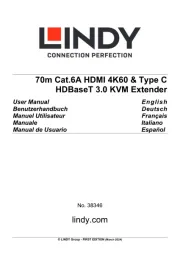
6 April 2025

15 Juli 2024

15 Juli 2024

15 Juli 2024

5 Maart 2024

5 Maart 2024

5 Maart 2024

5 Maart 2024

9 Juli 2023

8 Juli 2023
Handleiding AV extender
- Digitus
- UTEPO
- Camplex
- Tripp Lite
- Micro Connect
- Epcom
- Extron
- Genexis
- C2G
- D-Link
- MuxLab
- InFocus
- One For All
- IOGEAR
- Roland
Nieuwste handleidingen voor AV extender
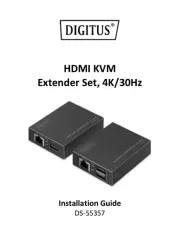
29 Juli 2025

29 Juli 2025

29 Juli 2025

29 Juli 2025

23 Juli 2025
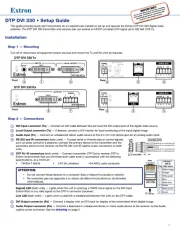
21 Juli 2025
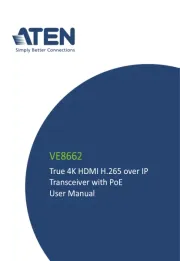
15 Juli 2025

14 Juli 2025

14 Juli 2025

14 Juli 2025